البث المباشر على Apple TV باستخدام حساب Apple Music: تم الحل!
يعد استخدام Apple Music كنظام أساسي لخدمة بث الموسيقى اختيارًا جيدًا بالتأكيد. لديها الكثير من الميزات التي يمكن للمشتركين الاستفادة منها بشكل كامل. إذا كنت تستخدم التطبيق ، ربما ، فأنت تستخدم بالفعل جهازًا معينًا للاستماع إلى مفضلاتك. لكن ، هل تمتلك Apple TV؟ هل تعلم أنه يمكنك الاستماع إلى الأغاني Apple TV باستخدام Apple Music؟ إذا سمعت أو قرأت عن هذا فقط الآن ، فلا تقلق. سنشارك هنا إجراءً مفصلاً لكيفية البث على Apple TV باستخدام Apple Music.
في الواقع ، عملية البث على Apple TV باستخدام Apple Music بسيطة تمامًا خاصةً إذا كنت تستخدم أحدث إصدار من Apple TV 4. ومع ذلك ، من المحزن جدًا معرفة أن الإجراء معقد بعض الشيء إذا كنت قد حصلت على الإصدار القديم إصدار Apple TV نظرًا لأن Apple Music غير مدعوم على تلك.
ولكن لا داعي للقلق بشأن ما إذا كنت تستخدم أحدث إصدار أو إصدار قديم. سنمنحك حلولاً بديلة لتظل قادرًا على الاستماع إلى أغاني Apple Music المفضلة لديك على Apple TV في هذا المنشور!
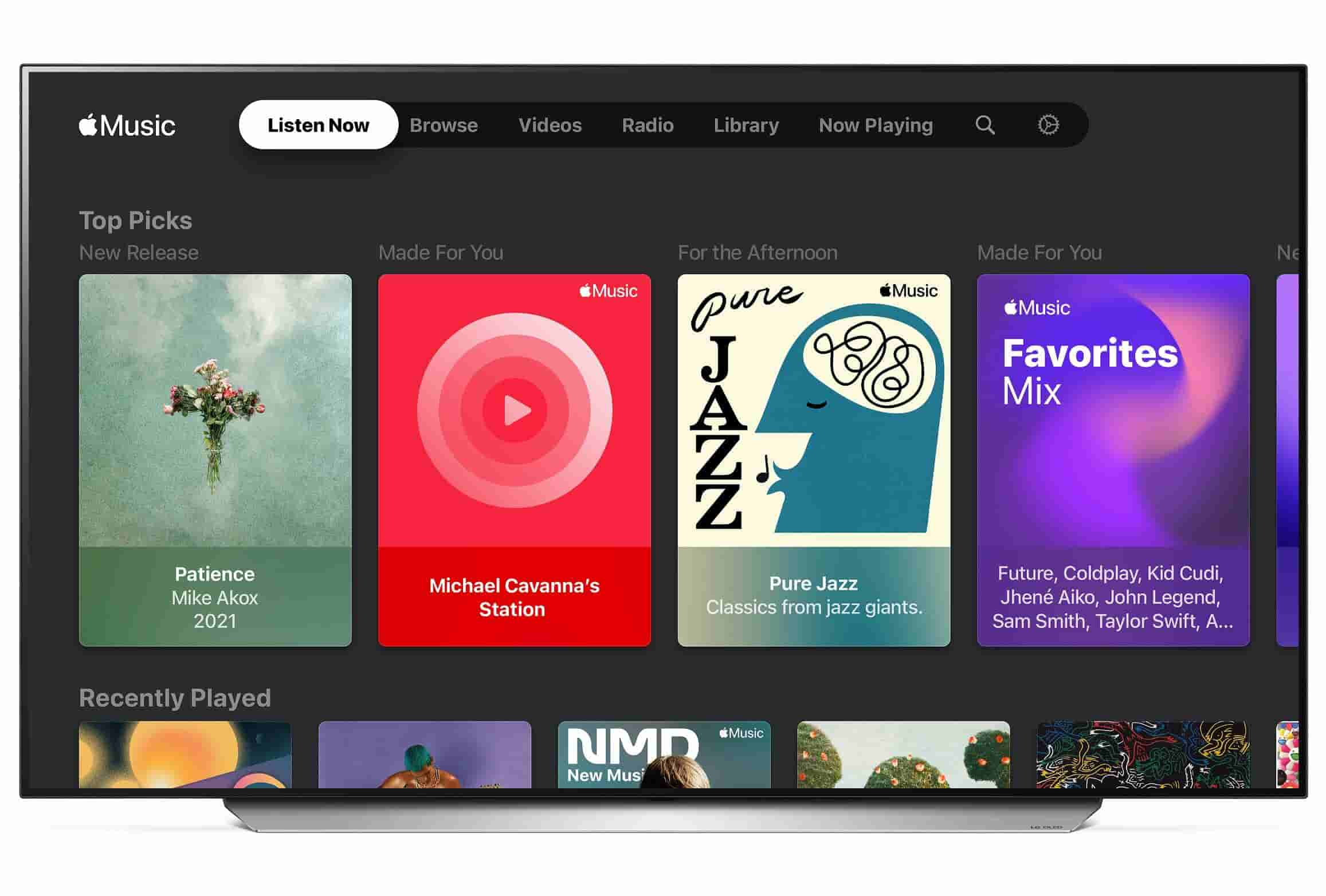
محتوى المادة الجزء 1. لماذا لا يمكنني تشغيل Apple Music على Apple TV الخاص بي؟الجزء 2. كيف أضع Apple Music على Apple TV الخاص بي؟الجزء 3. ملخص
الجزء 1. لماذا لا يمكنني تشغيل Apple Music على Apple TV الخاص بي؟
إذا لم تكن قد قرأت هذه المقالة بعد ، وحاولت بالفعل البث على Apple TV باستخدام Apple Music وواجهت خطأً فجأة ، فأنت بالتأكيد تفكر في السبب وراء ذلك.
كما ذكرنا في جزء المقدمة ، قد يكون أحد الأسباب المحتملة لتشغيل أغاني Apple Music على Apple TV الخاص بك بسبب إصدار Apple TV الذي تستخدمه. لا تدعم الموديلات القديمة من Apple TV فعليًا Apple Music ، وبالتالي إذا كان لديك جهاز قديم ، فستواجه بالتأكيد خطأً أثناء محاولة الوصول إلى مفضلات Apple Music.
ماذا لو كنت لا تزال غير قادر على تشغيل أغاني Apple Music على الرغم من حصولك على أحدث إصدار من Apple TV؟ حسنًا ، قد يكون هذا نتيجة لأسباب شائعة أخرى مثل ما يلي.
- قد لا يكون Apple TV الخاص بك متصلاً بشبكة إنترنت ثابتة أو شبكة Wi-Fi مما يؤدي إلى حدوث أخطاء عند دفق أغاني Apple Music. يمكنك محاولة إعادة تشغيل المودم أو اتصال Wi-Fi ومعرفة ما إذا كان سيتم إصلاح المشكلة.
- إذا كانت لديك مشكلات عند محاولة تشغيل تطبيق Apple Music على جهاز Apple TV ، فقد تفقد بعض تحديثات البرامج المطلوبة على جهاز Apple TV الخاص بك. لحل هذه المشكلة ، يمكنك التحقق من توفر التحديثات. قم بتثبيتها ومعرفة ما إذا كانت ستعمل الآن. عدا ذلك ، يمكنك إعادة ضبط التلفزيون ثم إعادة التشغيل.
- قد يحتوي تطبيق Apple Music على أخطاء. في بعض الأحيان ، هناك حالات يمكن أن توجد فيها أخطاء ، مما يتيح لك عدم الوصول إلى تطبيق Apple Music جيدًا. الإصلاح الأكثر شيوعًا والأساسي لهذا هو محاولة حذف التطبيق وتثبيته مرة أخرى ثم إعادة تشغيله.
العناصر المذكورة أعلاه ليست سوى بعض الأسباب المحتملة لعدم تمكنك من البث على Apple TV باستخدام Apple Music. الآن ، إذا كان كل شيء يسير على ما يرام ، يمكنك اتباع الدليل أدناه حول كيفية الاستماع أخيرًا على Apple TV باستخدام Apple Music.
يجب أن تأخذ في الاعتبار أن هذه الطريقة تنطبق فقط على مستخدمي Apple TV 4. تتمثل إحدى الميزات الجيدة لتشغيل Apple Music على Apple TV 4 في أنه سيكون لديك إمكانية الوصول إلى الموسيقى الخاصة بك عبر مكتبة الموسيقى على iCloud والمسارات المتاحة من خلال خدمة Apple Music ، بما في ذلك محطات الراديو. هناك حاجة لتمكين مكتبة الموسيقى على iCloud لتتمكن من بدء البث على Apple TV باستخدام Apple Music.
هنا هو ما عليك القيام به.
الخطوة 1. تحتاج إلى تسجيل الدخول إلى حساب Apple Music الخاص بك على Apple TV الخاص بك. للقيام بذلك ، ما عليك سوى الانتقال إلى "إعدادات" جهاز Apple TV 4 ، ثم اختيار "الحسابات" بعد ذلك. يمكنك الآن تسجيل الدخول إلى حسابك باستخدام بيانات الاعتماد الخاصة بك. تأكد من أنك تستخدم نفس معرف Apple الذي استخدمته عند الاشتراك في Apple Music.
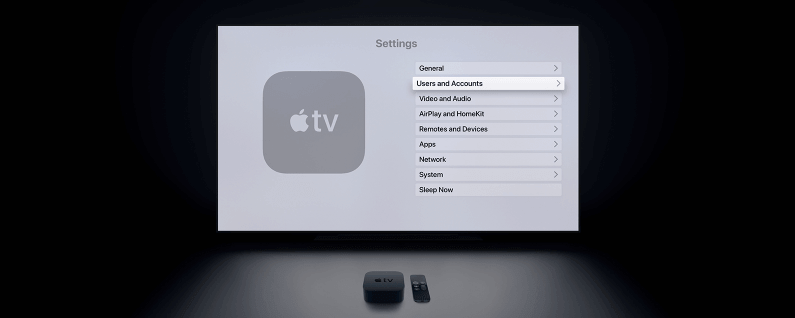
الخطوة 2. بمجرد الانتهاء من الخطوة الأولى ، يمكنك الآن تمكين Apple Music على Apple TV الخاص بك. توجه إلى "الإعدادات" ثم اختر "التطبيقات" بعد ذلك. بعد ذلك ، حدد زر "الموسيقى" ثم ابحث عن مكتبة موسيقى iCloud وقم بتمكينها.
الخطوه 3. كل ما عليك فعله الآن هو البث فقط على Apple TV باستخدام Apple Music! نظرًا لأنك انتهيت للتو من تمكين الوصول إلى جميع مجموعات Apple Music الخاصة بك من خلال Apple TV 4 ، فلا داعي للقلق الآن. استمع إلى أي أغنية على Apple Music تحبها بقدر ما تريد باستخدام Apple TV 4!
ستعمل الطريقة المذكورة أعلاه طالما أنك مشترك في إحدى باقات Apple Music.
الجزء 2. كيف أضع Apple Music على Apple TV الخاص بي؟
هل تتساءل عما إذا كان لا يزال بإمكانك البث على Apple TV باستخدام Apple Music بدون خطة اشتراك؟
حسنًا ، هذا ممكن بالفعل! كل ما عليك فعله هو إيجاد طريقة لوضع أغاني Apple Music على Apple TV الخاص بك. والشيء الجيد هو أنه حتى أولئك الذين يمتلكون الإصدارات القديمة من Apple TV يمكنهم التحقق من هذه الطريقة!
أغاني Apple Music محمية بموجب برنامج سياسة حماية Apple (FairPlay). باستخدام هذا ، لن يتمكن المستخدمون فعليًا من تنزيل الأغاني ودفقها خارج التطبيق وعلى أجهزة غير مصرح بها. قد تزعجك هذه الحقيقة وتجعلك تفكر إذا كان وضعها على Apple TV الخاص بك سيعمل. ولكن كما ذكرنا ، لدينا حل بديل هنا.
أول شيء عليك القيام به في هذه الحالة هو البحث عن تطبيق موثوق يمكنه إزالة حماية أغاني Apple Music على الفور. لا داعي لتضييع وقتك. لدينا هنا TunesFun محول ابل الموسيقى التي يمكن أن تدعمك في هذه العملية.
هذه TunesFun Apple Music Converter هو تطبيق قادر للغاية يمكنه القيام بامتداد إجراء إزالة DRM بسهولة. في الوقت نفسه ، يمكن أن يساعد أيضًا في تحويل الملفات إلى تنسيقات أخرى مدعومة. نظرًا لأننا نتطلع إلى البث على Apple TV باستخدام Apple Music ، عليك فقط التأكد من أن تنسيق الملف سيكون مدعومًا بواسطة Apple TV الخاص بك.
باستخدام هذا TunesFun Apple Music Converter لتحويل و قم بتنزيل مفضلات Apple Music الخاصة بك سيقودك إلى أفضل ملفات الإخراج لأنه سيتم الحفاظ على الجودة الأصلية 100٪ للأغاني جنبًا إلى جنب مع معلومات البيانات الوصفية وعلامات الهوية. كما أنه متوافق تمامًا مع كل من أجهزة الكمبيوتر التي تعمل بنظام Windows و Mac ، لذلك لن تواجهك مشكلات أثناء عملية التثبيت.
يعمل هذا التطبيق أيضًا بسرعة 16x أسرع مقارنة بالتطبيقات الأخرى. وبالتالي ، يساعدك على توفير الوقت. كما أن لديها واجهة بسيطة بما يكفي ليتم التعامل معها من قبل أي شخص. بالطبع ، لدينا هنا إجراء مفصل لكيفية استخدام هذا TunesFun Apple Music Converter لتنزيل أغاني Apple Music التي ترغب في دفقها على Apple TV الخاص بك.
الخطوة 1. هناك بعض احتياجات التثبيت التي يجب عليك التحقق منها قبل أن تتمكن أخيرًا من الحصول عليها TunesFun Apple Music Converter مثبت على جهاز الكمبيوتر الخاص بك.
الخطوة 2. قم بتشغيل التطبيق على الفور بمجرد التثبيت وابدأ في إضافة أغاني Apple Music لتحويلها وتنزيلها. يدعم هذا التطبيق أيضًا تحويل الدُفعات!

الخطوه 3. يمكنك الآن إعداد إعدادات معلمة الإخراج التي تتضمن تنسيق الإخراج ومجلد الإخراج. تذكر تحديد التنسيق الذي يدعمه جهاز Apple TV الخاص بك.

الخطوة رقم 4. بالنقر فوق الزر "تحويل" ، سيبدأ التطبيق في تحويل أغاني Apple Music التي أضفتها إلى النظام الأساسي. إلى جانب إجراء التحويل ، سيزيل التطبيق أيضًا حماية DRM للأغاني.

في غضون بضع دقائق ، ستتمكن من الحصول على أغاني Apple Music المحولة والخالية من DRM والتي يمكنك الآن دفقها على Apple TV الخاص بك!
كل ما عليك فعله الآن هو معرفة كيف يمكنك إضافة هذه الأغاني إلى Apple TV الخاص بك حتى تستمع إليها أخيرًا! هنا دليل لك.
انقل الأغاني المحولة إلى Apple TV الخاص بك
ستحتاج إلى تمكين ميزة Home Sharing ثم البدء في مشاركة أغاني Apple Music المحولة بين جهاز الكمبيوتر الخاص بك وجهاز Apple TV الخاص بك.
على جهاز Apple TV الخاص بك ، توجه إلى "الإعدادات" ، ثم إلى "الحسابات" ، وأخيراً اختر "مشاركة الصفحة الرئيسية".
على جهاز الكمبيوتر الخاص بك ، افتح تطبيق iTunes. توجه إلى "ملف / تحرير" ، ثم إلى "مشاركة الصفحة الرئيسية" ، وأخيراً قم بتشغيلها.
بمجرد الانتهاء من الإعداد أعلاه ، ما عليك سوى النقر فوق الزر "أجهزة الكمبيوتر" الذي ستراه على جهاز Apple TV الخاص بك ، ثم سيتم عرض جميع محتويات الوسائط الخاصة بك. يمكنك الآن البث على Apple TV باستخدام Apple Music دون القلق بشأن أي شيء!
الجزء 3. ملخص
في البداية ، قد تواجه صعوبة في البث على Apple TV باستخدام Apple Music. لحسن الحظ ، هناك مجموعة من الطرق المتاحة لك للقيام بذلك بغض النظر عما إذا كان لديك اشتراك في Apple Music أم لا. كما شاركنا ، إذا كنت ترغب في الاحتفاظ بجميع مفضلات Apple Music إلى الأبد ، فيمكنك دائمًا محاولة استخدام TunesFun محول ابل الموسيقى.
اترك تعليقا